ID-ul Apple este o metodă de autentificare care vă oferă acces la serviciile oferite de Apple, adică App Store, Apple Music, iCloud, iMessage, FaceTime și multe altele.
Indiferent dacă doriți să vă conectați la iCloud, să faceți cumpărături de pe iTunes sau să cumpărați o aplicație din AppStore, tot ce aveți nevoie este dvs. Parola ID Apple.
Deci, ce se întâmplă dacă ID-ul tău Apple nu funcționează sau nu-l mai poți accesa din cauza e-mailului și parolei uitate a ID-ului Apple? Nu te simți descurajat!
Din fericire, nu este nevoie să intrați în panică dacă nici măcar nu vă puteți aminti ID-ul Apple, deoarece există câțiva pași simpli pe care îi puteți face pentru a-l recupera.
Deci, dacă ați uitat parola ID-ului Apple sau ați întâmpinat probleme în timp ce vă conectați la iCloud, iTunes sau App Store, urmați acești pași de mai jos pentru a resetați o parolă Apple ID uitată.
Cum resetez o parolă ID Apple uitată?
Există mai multe metode de a trata o problemă uitată a parolei Apple ID, în funcție de tipul de securitate pe care îl alegeți pentru ID-ul Apple.
Resetați parola ID-ului Apple dacă aveți activată autentificarea cu doi factori
Dacă ați activat autentificarea cu doi factori pentru contul dvs., atunci puteți reseta parola de pe orice iPhone, iPad, iPod touch sau Mac de încredere folosind codul de acces al telefonului.
Iată cum.
Pe un iPhone, iPad sau iPod touch
- Pentru a reseta parola Apple ID și pentru a recâștiga accesul la contul dvs., asigurați-vă mai întâi că dispozitivul are iOS 10 sau o versiune ulterioară.
- Acum, accesați „Setări”.
- Atingeți numele dvs. > Parolă și securitate > Schimbați parola.
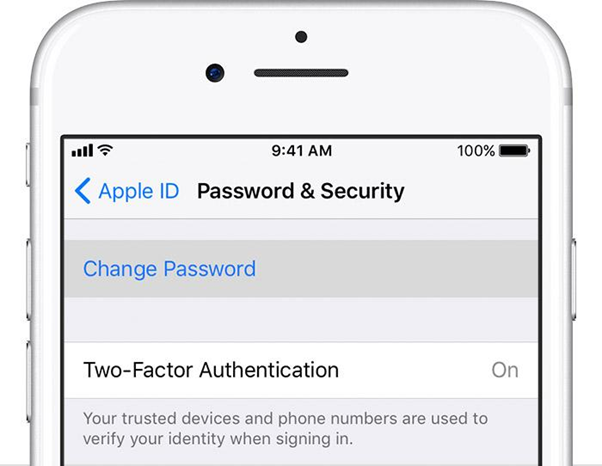
- Acum, urmați pașii de pe ecran și introduceți parola telefonului dvs. când vi se solicită.
- După ce ați terminat, vă puteți actualiza Apple IDPassword.
Pe un Mac
- Mai întâi, accesați meniul Apple > Preferințe de sistem, apoi atingeți iCloud.
- Pe ecranul următor, alegeți „Detalii cont”.
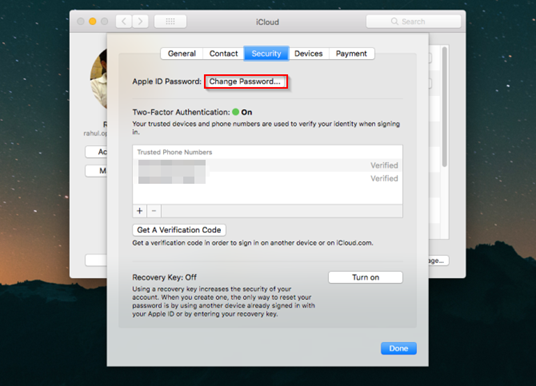
- Deschideți fila „Securitate” și faceți clic pe butonul „Schimbați parola”.
- Acum, vi se va solicita să introduceți parola pe care o utilizați pentru a vă debloca Mac-ul.
- Urmați pașii de pe ecran și resetați-vă parola iCloud.
Resetați parola ID-ului Apple dacă ați activat verificarea în doi pași
Dacă ați activat verificarea în doi pași pentru contul dvs. Apple ID și doriți să vă resetați parola, urmați acești pași.
- Du-te la Site-ul web al contului Apple ID și faceți clic „Am uitat ID-ul Apple sau parola.”
- Pentru a reseta o parolă uitată, introduceți ID-ul Apple, apoi selectați Continuare.
- Acum, vi se va cere introduceți cheia de recuperare pentru verificarea în doi pași.
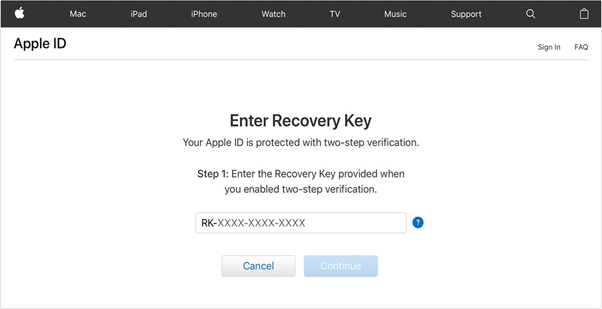
- Pe ecranul următor, selectați un dispozitiv de încredere pe care doriți să primiți un cod de verificare.
- În pasul următor, introduceți codul de verificare.
- Acum, creați-vă noua parolă și apoi reintroduceți-vă pentru a reseta parola ID-ului Apple uitată.
Aceasta încheie ghidul nostru, care vă va oferi o perspectivă clară asupra cum să resetați parola ID-ului Apple.
Deci, dacă ți-ai uitat parola ID-ului Apple din cauza unui program încărcat din viața ta, urmează acești pași menționați mai sus pentru a o reseta și a recâștiga accesul la contul tău.